Cómo eliminar correo electrónico en el iPad
Qué saber
- En la aplicación Correo, seleccione el mensaje de correo electrónico y toque el bote de basura en la esquina superior derecha.
- Alternativamente, deslice el dedo hacia la derecha en el mensaje que desea eliminar en la Bandeja de entrada, luego toque Basura.
- Para eliminar varios mensajes: Vaya a la parte superior de la lista de correos electrónicos y toque Editar, seleccione cada correo electrónico que desee eliminar, luego toque Basura.
Este artículo explica cómo eliminar el correo electrónico en iPads con iOS 12, iOS 11 o iOS 10.
Toca la papelera en Apple Mail
La forma más fácil y familiar de eliminar un solo mensaje en el iPad es seleccionar el correo electrónico y tocar el Bote de basura. Esto elimina el mensaje de correo que tiene abierto actualmente en la aplicación Correo. los Bote de basura El icono se encuentra en la esquina superior derecha de la pantalla de Correo.

Este método elimina el correo electrónico sin confirmación. Va a la carpeta Papelera, donde se puede recuperar si comete un error.
Desliza el mensaje hacia afuera en Apple Mail
Si desea eliminar más de un mensaje de correo electrónico o si desea eliminar un mensaje sin abrirlo, utilice el método de deslizamiento. Un deslizamiento de derecha a izquierda en un mensaje en la Bandeja de entrada, revela tres opciones: Basura, Bandera, y Más. Toque en el Basura icono para eliminar el correo electrónico.

Si tiene prisa, no es necesario que toque el Basura botón. Si continúa deslizando el dedo hasta el borde izquierdo de la pantalla, el mensaje de correo electrónico se elimina automáticamente. Utilice este método para eliminar varios correos electrónicos rápidamente sin abrirlos.
Eliminar varios mensajes de correo electrónico en Apple Mail
¿Quiere eliminar más de unos pocos mensajes de correo electrónico? Deslizar para eliminar está bien si desea deshacerse de un par de correos electrónicos. Sin embargo, si necesita limpiar seriamente su bandeja de entrada, hay una forma más rápida.
-
Vaya a la parte superior de la lista de mensajes de correo electrónico y toque Editar.

-
Toque el círculo a la izquierda de cada correo electrónico que desee eliminar.

Grifo Basura en la parte inferior de la pantalla para eliminar los mensajes.
También puede utilizar este método para mover los correos electrónicos seleccionados a una carpeta, marcar los mensajes como leídos o no leídos, o mover mensajes a la carpeta de correo no deseado.
Cómo eliminar un correo electrónico de la aplicación Gmail
Si utiliza la aplicación Google Gmail para su bandeja de entrada, elimine los mensajes con el Bote de basura método similar a la aplicación Correo. Está ubicado en la parte superior de la pantalla.
También puede eliminar o archivar mensajes deslizando el mensaje en la Bandeja de entrada. Eliminar es el valor predeterminado cuando se desliza de derecha a izquierda, pero esta opción se puede modificar en Gmail.

Si accede a Gmail desde la aplicación Mail, funciona igual que Apple Mail. La aplicación tiene una sección de buzón separada para cada proveedor de correo electrónico con las mismas opciones.
Cómo eliminar un mensaje de correo electrónico en Yahoo Mail
La aplicación oficial de Yahoo Mail simplifica la eliminación de un mensaje. Deslice el dedo desde el lado derecho del mensaje hacia la izquierda para revelar el Borrar botón. O toque el mensaje en la Bandeja de entrada y seleccione el Bote de basura en la parte inferior de la pantalla para eliminar el mensaje de correo electrónico resaltado.

Yahoo Mail también se puede configurar para acceder a él en la aplicación Mail.
Dónde van los correos electrónicos eliminados y cómo recuperarlos
Las aplicaciones de servicios de correo electrónico Yahoo y Gmail tienen cada una una carpeta Papelera que contiene correos electrónicos eliminados. Para ver la carpeta Papelera y recuperar mensajes, abra la aplicación y luego busque la carpeta Papelera. Toque la carpeta Papelera para abrirla. Puede mover cualquier correo electrónico que desee desde allí a la Bandeja de entrada u otra carpeta.
Si accede a su correo electrónico en Apple Mail en el iPad:
-
Abre el Correo aplicación y vaya a la Buzones de correo panel. Contiene secciones separadas para cada servicio de correo electrónico al que accede a través de la aplicación Correo.
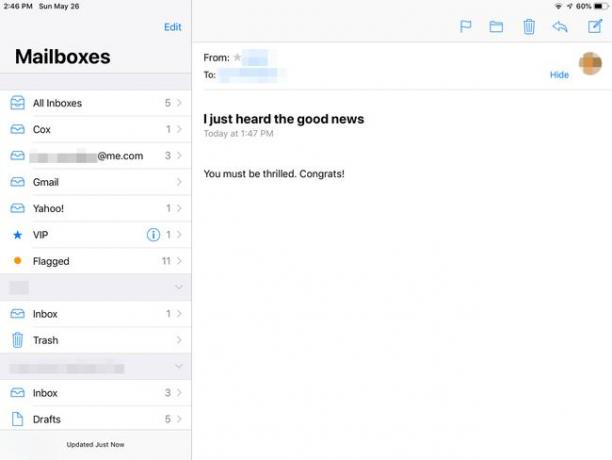
-
Desplácese hacia abajo en el Buzones de correo hasta que encuentre la sección del proveedor de correo que busca. Toque en el Basura carpeta para que el proveedor la abra.

-
Para recuperar un mensaje de correo, muévalo de la carpeta Papelera a la carpeta Bandeja de entrada. Seleccione el mensaje que desea recuperar y toque el Moverse botón. En Mail, es el botón en la parte superior de la pantalla que parece una carpeta.

Elija una carpeta de destino en el panel lateral. Por ejemplo, toque el Bandeja de entrada carpeta para enviar el mensaje allí.
